
Marvel’s Spider-Man 2 bietet eine atemberaubende Grafik, die die hochmodernen Hardwarefunktionen der PlayStation 5-Konsole nutzt. Bevor Sie jedoch Ihr Spinnenabenteuer in New York beginnen, finden Sie hier die besten visuellen Einstellungen für das Spiel.
Es ist kein Geheimnis, dass Marvel’s Spider-Man 2 eines der heißesten Spiele des Jahres 2023 war. Die atemberaubende Grafik und die offene Welt des Spiels Das Design weckte bei den Spielern den Wunsch, das Beste aus ihrer damit verbrachten Zeit herauszuholen.
Spider-Man 2 umfasst eine große Auswahl an visuellen Einstellungen. Welche für Sie am besten geeignet sind, hängt von Ihren persönlichen Vorlieben und Ihrer Herangehensweise an das Spiel< ab a i=2>. Im Vergleich zum ersten Spiel bietet der zweite Teil mehr Möglichkeiten zur Optimierung Ihrer Spieleinstellungen.

Spider-Man 2 bietet atemberaubende Grafiken, die nahtlos auf PS5 laufen.
Auch wenn es beim Starten des Spiels zunächst eine Lernkurve geben muss, finden Sie hier die optimalen visuellen Einstellungen, aus denen Sie auswählen können, bevor Sie sich in das neueste Spider-Man-Abenteuer auf Ihrer PlayStation 5 stürzen.
Beste visuelle Einstellungen für Marvel’s Spider-Man 2 auf PS5
Auf die visuellen Einstellungen in Spider-Man 2 kann über das primäre Einstellungsmenü zugegriffen werden. Drücken Sie einfach die Taste Optionen auf Ihrem DualSense-Controller, scrollen Sie dann nach unten zu Einstellungen und drücken Sie X< a i=6> um Zugriff zu erhalten.
Navigieren Sie dort zu Visuell, um auf das Menü „Visuelle Einstellungen“ zuzugreifen, das zahlreiche Optionen< enthält /span>. Im Fidelity-Modus ist Ray Tracing aktiviert und die Bildrate des Spiels ist auf 40 FPS begrenzt.Fidelity und Performance. Das Spiel besteht hauptsächlich aus zwei Grafikmodi:
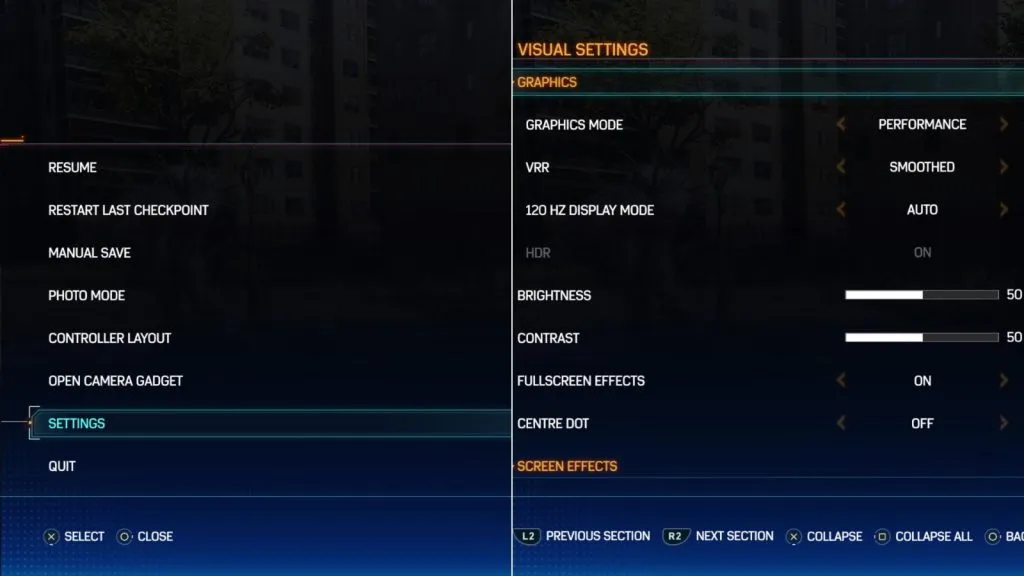
Das Menü „Visuelle Einstellungen“ kann durch Drücken der Schaltfläche „Optionen“ aufgerufen werden.
Alternativ können Sie im Leistungsmodus Bildraten über 60 FPS nutzen und Standardgrafiken bereitstellen, wenn Sie kein Interesse an Raytracing-Gameplay haben. Wenn Ihr Monitor oder Fernseher dies außerdem unterstützt, können Sie die Bildwiederholfrequenz von 120 Hz aktivieren, um tatsächlich höhere Bildraten zu erzielen und flüssige Action zu genießen.
Während Sie jedes Setting einzeln erkunden können, finden Sie hier einige der besten visuellen Settings, mit denen Sie mit dem Spielen von Spider-Man 2 beginnen können:
- Grafikmodus: Leistung
- VRR: Geglättet
- 120-Hz-Anzeigemodus: Automatisch
- HDR: Ein
- Vollbildeffekte: Ein
- Mittlerer Punkt: Aus
Das Spiel verfügt außerdem über mehrere Bildschirmeffekte und Shader-Einstellungen, die Sie nach Ihren Wünschen anpassen können. Dazu gehören Comic-SFX-Hinweise, die Pop-ups für jede Aktion im Spiel anzeigen, und Animationen im Filmstil, um Bewegungen wie in den Spider-Verse-Filmen zu erleben.
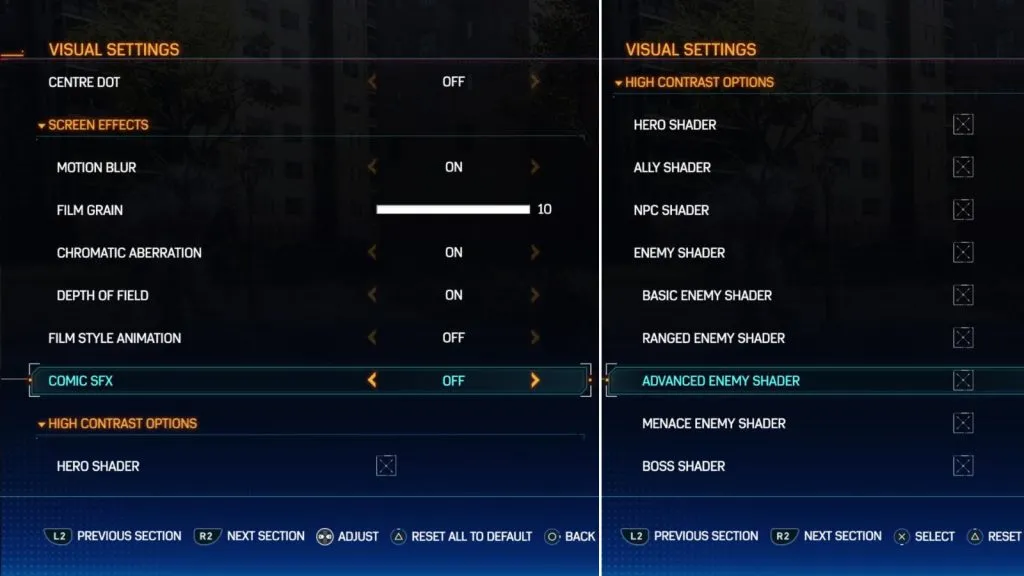
Mit den zusätzlichen visuellen Einstellungen in Spider-Man 2 können Sie Bildschirmeffekte und Shader-Optionen anpassen.
Andererseits können Sie mit den Bildschirmeffekten auch Bewegungsunschärfe, Filmkörnung, chromatische Aberration und Schärfentiefe anpassen. Wenn Sie das bestmögliche Spielerlebnis wünschen, empfehlen wir, diese Parameter auf ihren Standardwerten zu belassen, da Ihre PlayStation 5-Konsole sie beim Start automatisch für Sie optimiert .
Anschließend können Sie mit der Option „Hoher Kontrast“ die Farbe der Shader der Objekte um Sie herum aktivieren oder ändern. Sie können diese auch verwenden, um die Farbe Ihres Spinnensinns und Ihrer Verbündeten im Spiel zu ändern.




Schreibe einen Kommentar